Все способы:
В некоторых случаях попытка подключить флеш-накопитель к компьютеру вызывает появление ошибки с текстом «Неверно задано имя папки». У этой проблемы существует множество причин возникновения, соответственно решить её можно разными способами.
Методы избавления от ошибки «Неверно задано имя папки»
Как упоминалось выше, проявление ошибки может быть спровоцировано как неполадками с самим накопителем, так и сбоями в работе компьютера или операционной системы. Рассмотрим же варианты решения проблемы от простых к сложным.
Способ 1: Подключение флешки к другому разъему
Самая банальная причина проблемы – плохой контакт flash-накопителя и USB-порта на вашем ПК или ноутбуке. Проверить эту версию можно, переподключив флешку к другому порту, если таковой имеется, или к другому компьютеру. Кроме того, нелишним будет проверить чистоту контактов разъема на накопителе – при наличии загрязнение или следов коррозии следует осторожно протереть контакты спиртом. Если данный способ вам не помог – читайте далее.
Способ 2: Установка драйвера накопителя
Как правило, в Виндовс XP и более свежих версиях ОС необходимые для работы флешек драйвера присутствуют по умолчанию. Однако для некоторых специфических моделей или накопителей от малоизвестных производителей может потребоваться установить дополнительное ПО. Проверить, нужно ли вам это, можно следующим образом.
- Откройте «Пуск» и найдите пункт «Мой компьютер» (иначе «Этот компьютер»). Нажмите на нем правой кнопкой мыши и в контекстном меню выберите «Управление».
- В «Управлении компьютером» щелкните по «Диспетчер устройств». Выберите подменю «Контроллеры USB». Если вы наблюдаете картину как на скриншоте ниже, скорее всего, причина не в ПО.
Но в случае если в подменю присутствует «Неопознанное устройство» с иконкой ошибки на нем, вам наверняка понадобится найти и скачать для него драйвера. - Проще всего искать недостающие драйвера по VID- и PID-идентификаторам устройства. Также будут полезными следующие материалы.
Читайте также:
Скачиваем драйвера для USB портов
Гайд по проверке работоспособности флеш-накопителей
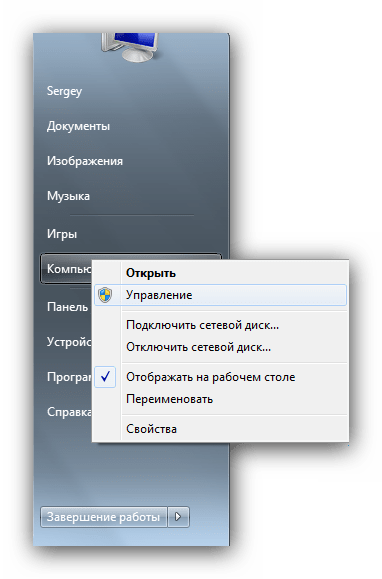
Как правило, после установки необходимого ПО потребуется перезагрузка (не забудьте отключить флешку от компьютера). После загрузки системы подключите накопитель снова — скорее всего, проблема будет устранена.
Способ 3: Форматирование флешки
Если описанные выше варианты решения не помогают, вероятнее всего, не обойтись без форматирования накопителя. Произошел серьезный сбой в файловой системе флешки или она несовместима с вашей ОС. Проверить это можно так.
- Открывайте «Мой компьютер». Найдите среди устройств памяти вашу флешку и щелкните по ней правой кнопкой мыши.
Выберите «Свойства». - В окошке «Свойств» обратите внимание на пункт «Файловая система» — если все в порядке, там должны отображаться «FAT32», «NTFS» или «exFAT».
Если вы видите пункт «RAW», произошел сбой или система, в которую отформатировано запоминающее устройство, не поддерживается в Windows.Подробнее: Как исправить файловую систему RAW на флешке
- Однако если файловая система остается корректной, а проблема все равно присутствует, причина кроется в том, что пространство памяти накопителя не распределено. Исправить положение можно форматированием флешки.
Подробнее:
Как отформатировать накопитель с помощью «Командной строки»
Что делать, если флешка не форматируется - Кроме того, не спешите прощаться со своими файлами – всегда можно воспользоваться программами для восстановления.
Читайте также: Как восстанавливать файлы
Данный способ дает гарантированный результат в случае проблем с программной частью флешек. Если проблема все еще наблюдается — вероятнее всего, вы столкнулись с аппаратным сбоем, и поможет вам либо замена накопителя, либо поход в сервисный центр.
В качестве подведения итогов вышесказанному хотим напомнить о необходимости создания резервных копий важных файлов: несмотря на заявленную надежность, флешки также подвержены неполадкам.
 lumpics.ru
lumpics.ru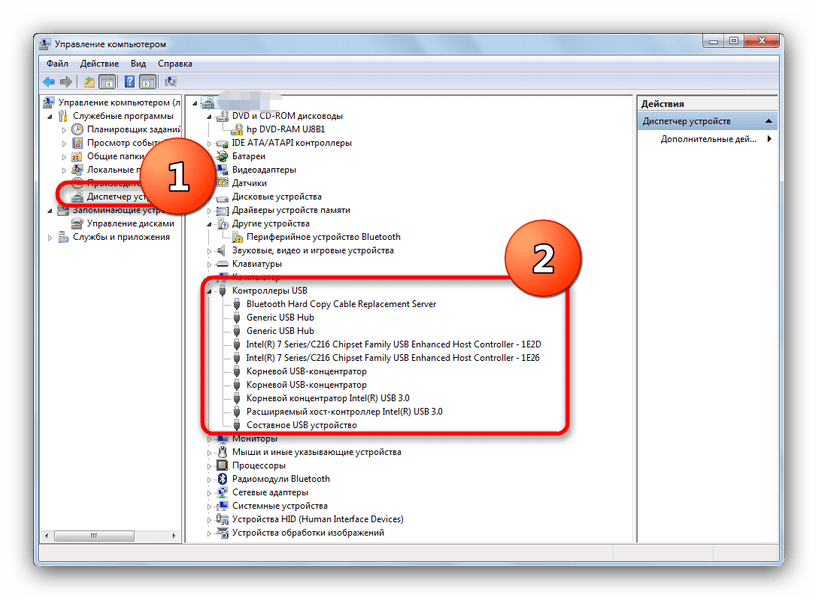
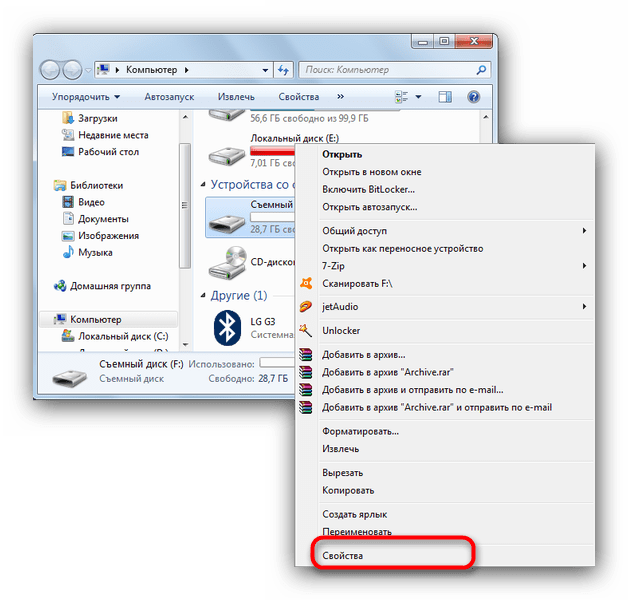
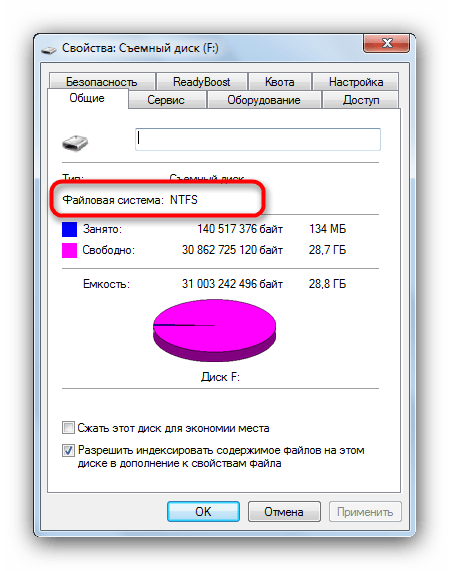




Легко исправляется командой chkdsk «буква диска»: /F
драйвера обновил все равно выбивает ету ошыбку
артем, здравствуйте. Уточните, пробовали ли вы подключать флешку к другому USB-порту? И, при условии, что на ней нет важных данных, пробовали ли выполнять форматирование? Установка драйвера — это ведь один из трех предложенных в статье способов решения указанной проблемы.
проблема в том что ни какой флешка нету и оно пишет что что то вставлено но ничего нету
Здравствуйте. Возможно, к компьютеру по USB подключено какое-то другое оборудование, помимо мышки и клавиатуры? Например, Wi-Fi или Bluetooth-адаптер, или дополнительный радиопередатчик для беспроводной периферии, или еще что-то? И это «что-то» некорректно распознается системой, из-за чего и появляется какая-то ошибка.
Поэтому уточните, «пишет что что то вставлено» — это пишет где? Отображаются ли какие-то дополнительные устройства в «Проводнике» («Мой компьютер»), в списке дисков, есть ли значок подключения по USB в системном трее и если да, то какие устройства отображаются по нажатию на него?
Откройте «Диспетчер устройств» (правый клик по кнопке «Пуск» и выбор соответствующего пункта), разверните ветку «Контроллеры USB», сделайте скриншот этого окна так, чтобы было видно весь список под этой веткой, и прикрепите его к следующему комментарию.
Здравствуйте у меня та же проблема, но с mikroSD устройсто планшетный пк виндовс 10
Здравствуйте, Никита. Вы применяли решения, которые предложены в статье? С точки зрения Windows что USB-флешка, что microSD абсолютно одинаковы и решение проблемы общее для всех подобных устройств.
все перепробовал даже не могу отформатировать. Сообщение постоянно выскакивает, не успеваю закрывать.
Я вчера купил флешку на 64 гигабайта , вставил в ноутбук и попробовал перекинуть файл и тут сразу ошибка непонятная , уже форматировал раз 10 наверно , 2 раза правда удалось перекинуть файл , стоит только флешку извлечь и патом снова вставить , начинаю работать с файлами перекидывать или копировать и снова таже фигня на экране ошибка вот такая https://prntscr.com/n579tb помогите кто не будь может знает причину ? и как исправить ?
Здравствуйте, stanislav. Похоже, флешка у Вас скорее всего не на 64 Гб. Возможно, Вам продали подделку, реальный объём которой намного меньше.
Если реальный объём флешки соответствует заявленному, тогда попробуйте низкоуровневое форматирование.
Подробнее: Как выполнить низкоуровневое форматирование флешки
Добрый вечер. У меня проблема в том, что при нажатии на иконку usb носителя зависает проводник и ничего не помогает, даже перезапуск проводника. Помогает только отключение устройства от пк.
Здравствуйте. Похоже, что компьютер не может прочитать сведения о флешке, что говорит о повреждениях загрузочного сектора. Попробуйте инструкции из статьи далее, но учтите, что данные на носителе будут потеряны.
Подробнее: Низкоуровневое форматирование флешки
у меня флешку не видит поэтому ни чего не могу с ней сделать
не помогло ничего из этого
Здравствуйте, Павел. Проделайте процедуры по инструкциям из моего комментария выше.
na moyey flashke net ni formata,[ RAW] ni chego libo drugogo,formatiroval mnogimi sposobami-bestolku.vash metod toje ne pomog,on prervalsa na 9%
Здравствуйте. Похоже, что у Вашей флешки проблемы с разметкой файловой системы. Для начала проделайте низкоуровневое форматирование флешки. Далее, если описанные там методы не помогли, проверьте реальный объём накопителя, там же найдёте ссылки на инструмент восстановления.
Как выполнить низкоуровневое форматирование флешки
после таго как я вставил диск и нажал извлеч поивилось окно в место F G
Спс, друг, помог!